Поступак за враћање заборављене лозинке за Windows 11
Ако користите старији рачунар са оперативним системом Windows, веома је могуће да сте заборавили лозинку за приступ. Нема разлога за бригу, јер постоји начин да се поново пријавите на систем, чак и ако сте заборавили шифру за Windows 11. У овом упутству детаљно ћемо описати како да ресетујете лозинку за Windows 11 без ризика од губитка података. Уз помоћ неколико једноставних команди у командној линији, можете поставити нову лозинку и поново приступити свом рачунару без икаквих тешкоћа. Сазнајмо како да ресетујете лозинку за Windows 11, чак и ако се не сећате претходне лозинке.
Како повратити заборављену лозинку за Windows 11 (2022)
У овом упутству представићемо поуздан метод за ресетовање лозинке за Windows 11, применљив и за локалне и за онлајн налоге. За разлику од других предлога, нећете морати да користите USB уређај за покретање система. Следите упутства у наставку и за само неколико минута ћете моћи да ресетујете заборављену лозинку и вратите приступ свом рачунару.
Ресетовање лозинке за Windows 11 за локални налог
Ако сте креирали локални налог на Windows 11 и заборавили сте лозинку, можете је опоравити користећи опције напредног опоравка. Иако процес може бити нешто дужи, дефинитивно је изводљив. Тестирао сам овај метод на стабилној верзији Windows 11 Build 22000.527 (21H2) и функционисао је без проблема. Наставите са читањем упутстава корак по корак.
Измена системских датотека за ресетовање лозинке
1. Прво, притисните и задржите тастер „Shift“ на тастатури, а затим кликните на дугме „Рестарт“ у доњем десном углу. Ово ће вас преусмерити на екран „Напредне опције“.
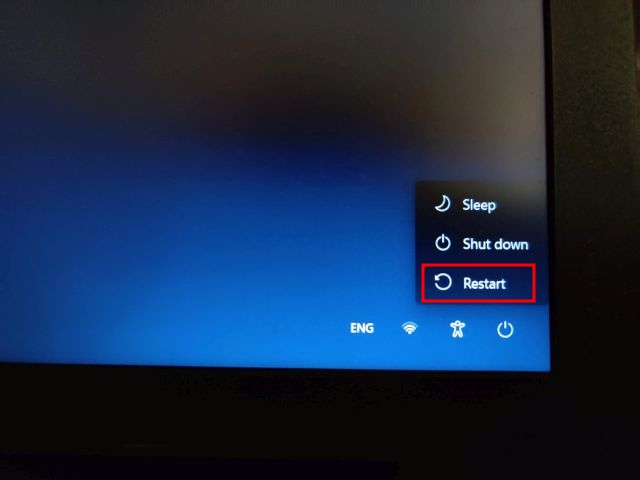
2. На екрану „Напредне опције“ кликните на „Решавање проблема“.
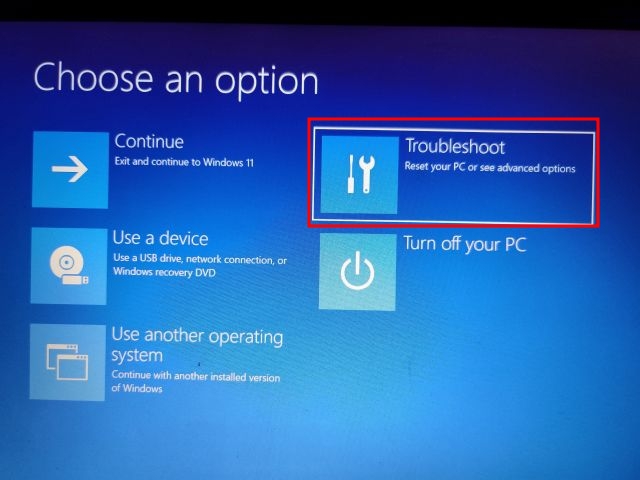
3. Затим, кликните на „Напредне опције“, а затим на „Погледајте више опција опоравка“.
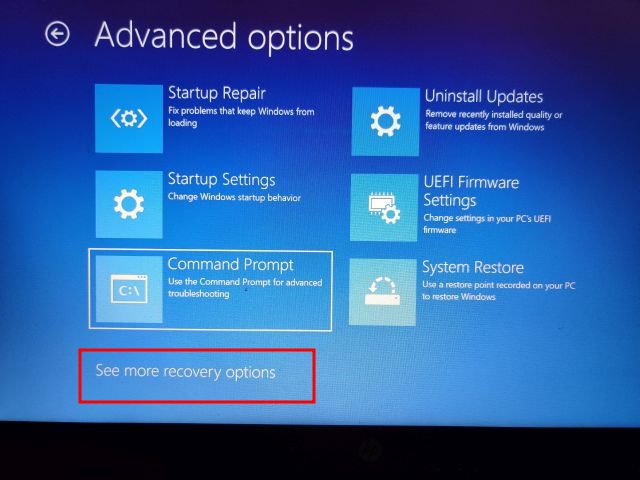
4. Након тога, изаберите „Систем Имаге Рецовери“.
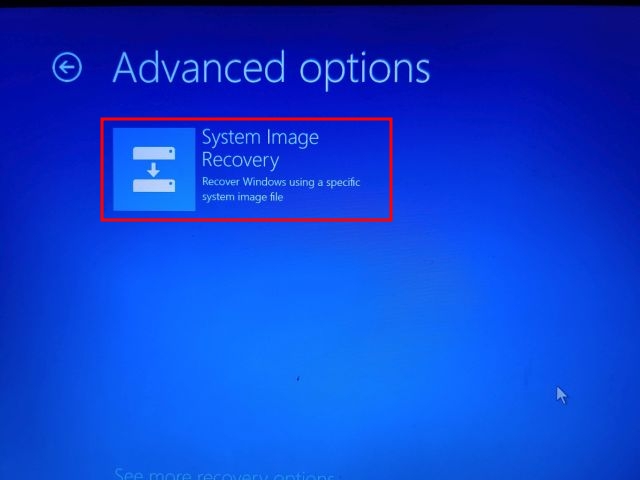
5. Отвориће се искачући прозор. Прво кликните на „Откажи“, а затим на „Даље“.
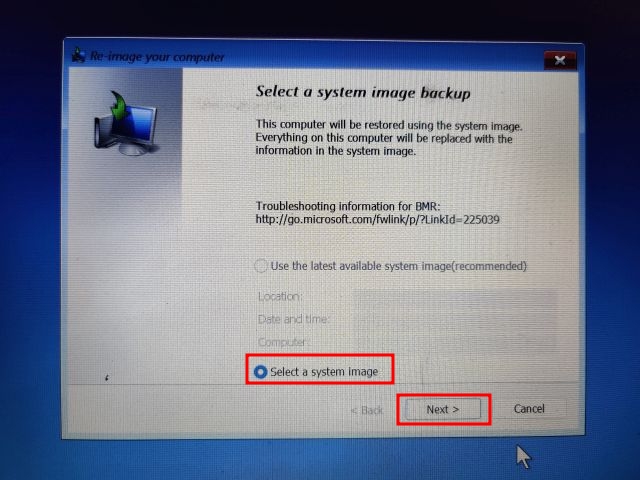
6. На следећем екрану, кликните на „Напредно“.
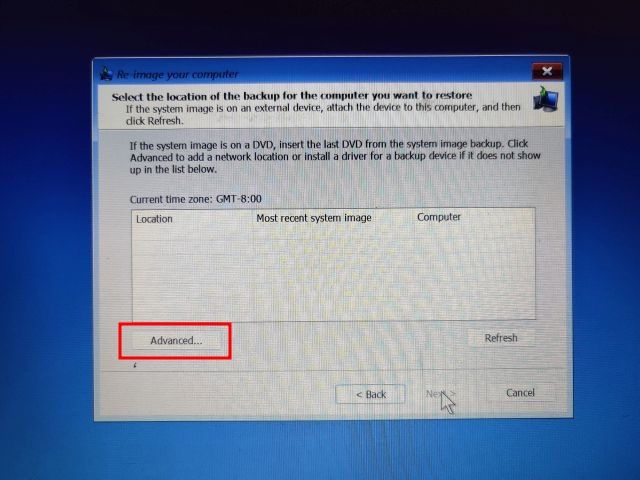
7. Затим одаберите „Инсталирај драјвер“ из искачућих прозора који се појављују.
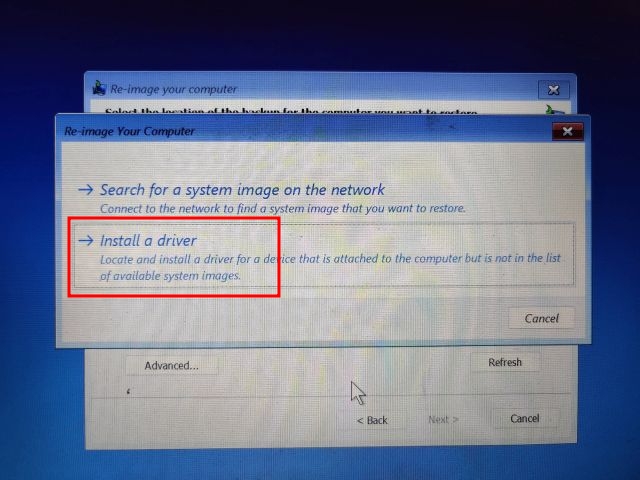
8. Сада кликните на „У реду“. Отвориће се прозор за прегледање датотека. Овде кликните на падајући мени и изаберите „Овај рачунар“.
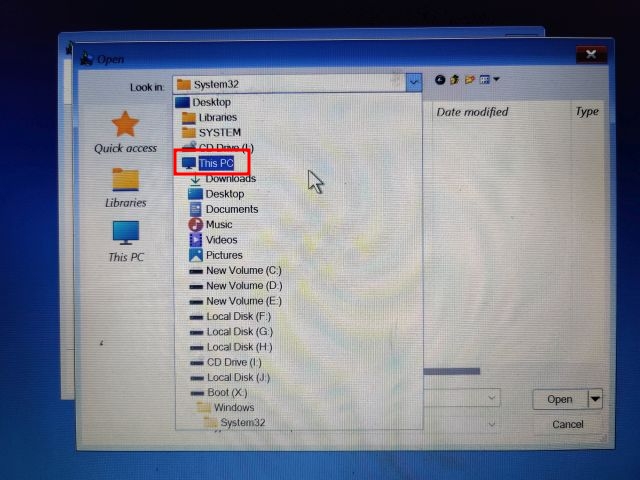
10. Изаберите диск на којем је инсталиран Windows 11. Препоручујемо да обратите пажњу на величину диска ваше C партиције како бисте избегли забуну. Имајте на уму да C партиција овде може бити другачија од оне на којој је инсталиран Windows 11. На пример, код мене је то D партиција.
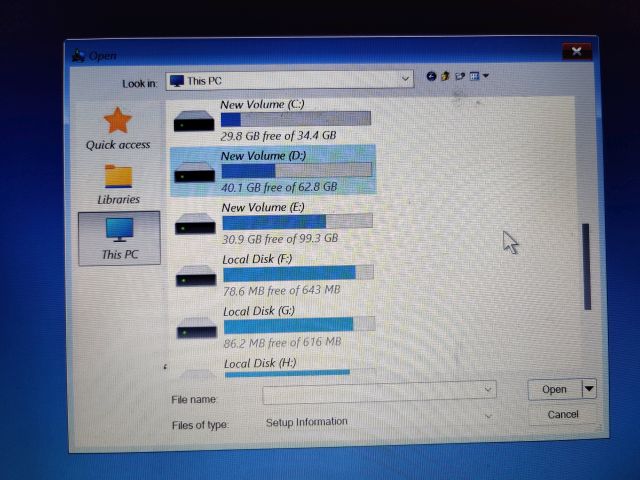
11. Затим идите у фасциклу Windows -> System32. Потражите датотеку „Utilman“. Преименујте је у „Utilman1“ и притисните Enter. Да напоменемо, Utilman је задужен за отварање менија приступачности на Windows 11 рачунарима.
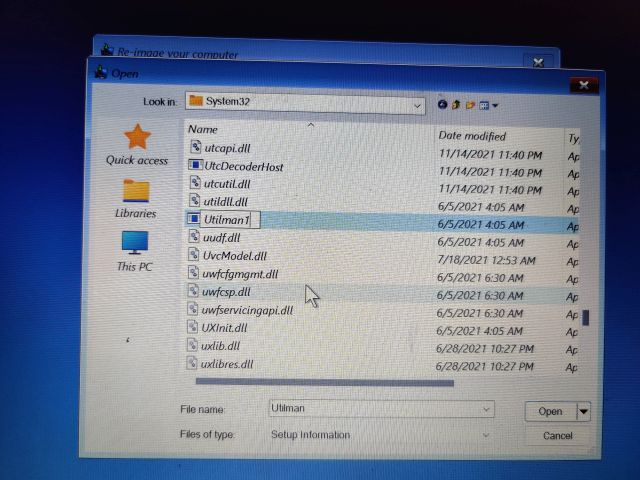
12. Сада пронађите датотеку „cmd“ и преименујте је у „Utilman“. Можете освежити прозор десним кликом да бисте видели промене.
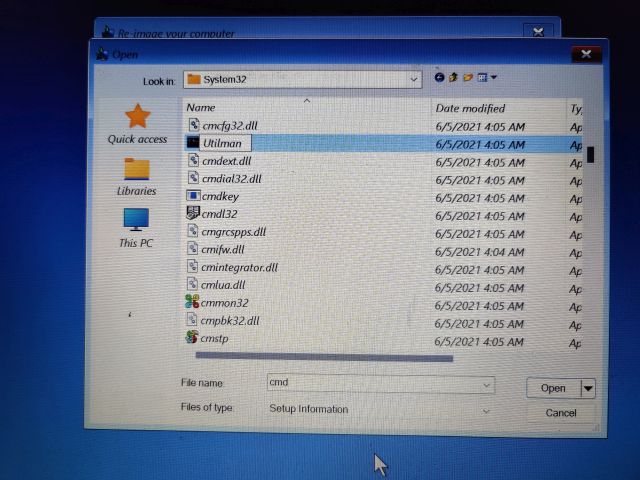
13. На крају, кликните на „Откажи“ док се не вратите на екран „Напредне опције“. Овде кликните на „Настави“. Ово ће вас вратити на закључани екран Windows 11.
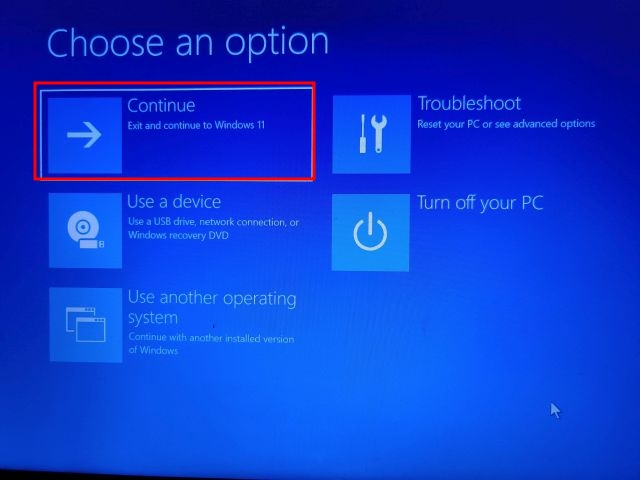
Ресетовање лозинке помоћу командне линије
1. Када сте на закључаном екрану Windows 11, кликните на икону „Приступачност“ у доњем десном углу.
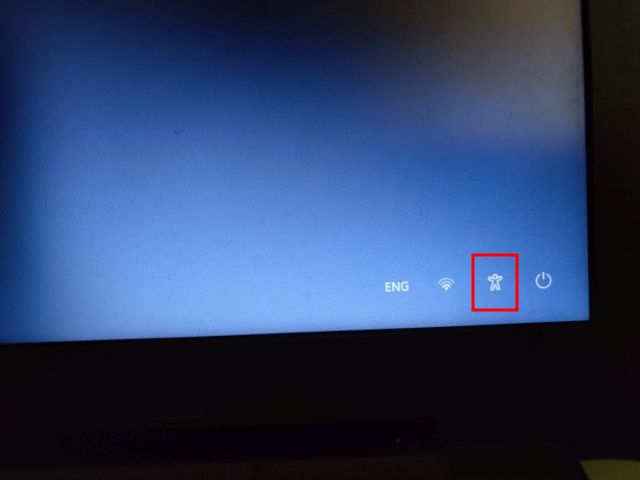
2. Сада, уместо менија Приступачности, отвориће се командна линија јер смо cmd преименовали у Utilman. У командној линији унесите следећу команду да бисте видели листу свих корисничких налога на рачунару. Забележите име налога из друге колоне.
net user
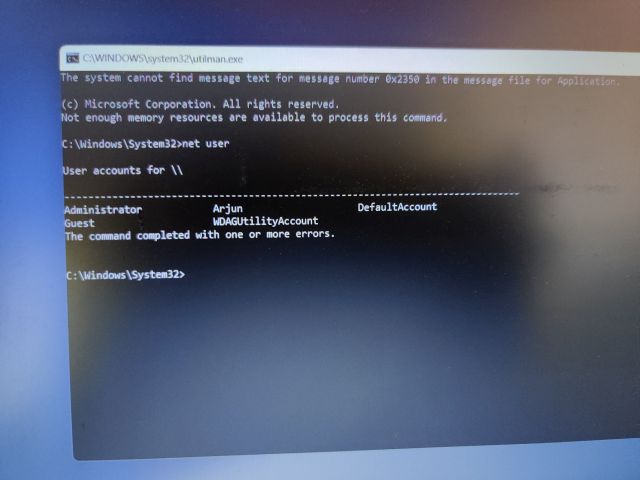
3. Затим извршите команду користећи следећу синтаксу. Замените „име налога“ стварним именом налога, а „лозинка“ жељеном новом лозинком. Ово ће одмах ресетовати лозинку за ваш Windows 11 налог.
net user accountname password
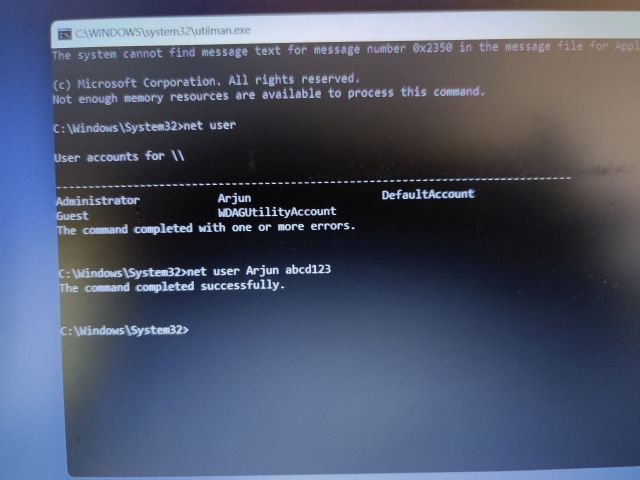
4. На крају, затворите прозор командне линије и пријавите се са новом лозинком. Сада би требало да се пријавите на Windows 11 рачунар без проблема. Овако можете опоравити свој налог чак и ако сте заборавили лозинку за Windows 11.
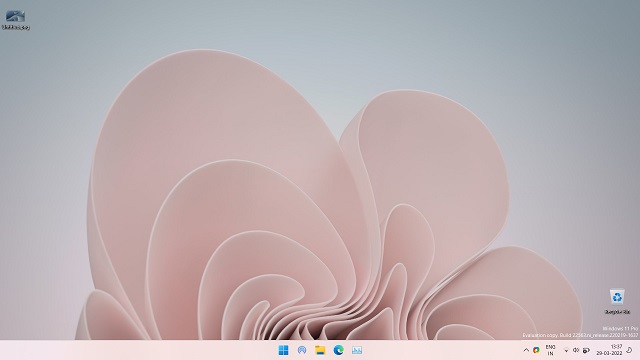
Ресетовање лозинке за Windows 11 (Microsoft налог)
У случају да сте повезали свој Microsoft налог са Windows 11 рачунаром и заборавили лозинку, можете је једноставно опоравити преко веб странице компаније. Следите доње кораке да ресетујете лозинку и поново се пријавите на свој Windows 11 рачунар.
1. Отворите страницу за опоравак лозинке за Microsoft на другом рачунару или мобилном телефону. Унесите вашу е-адресу или корисничко име које сте користили за Windows 11 налог и кликните на „Даље“.
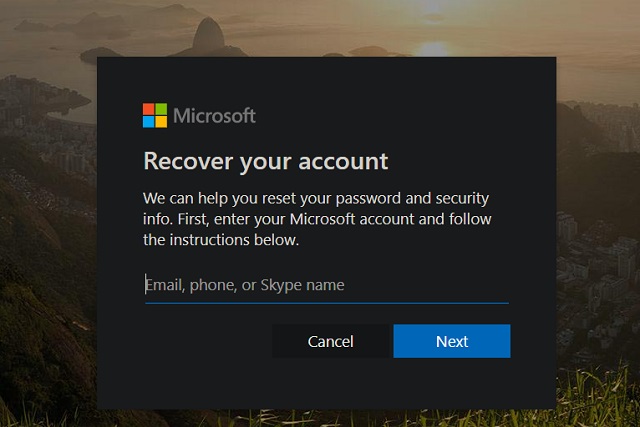
2. Сада ће се приказати неколико опција за верификацију идентитета. Можете одабрати свој број телефона или е-адресу за опоравак, на које ће вам бити послата једнократна лозинка.
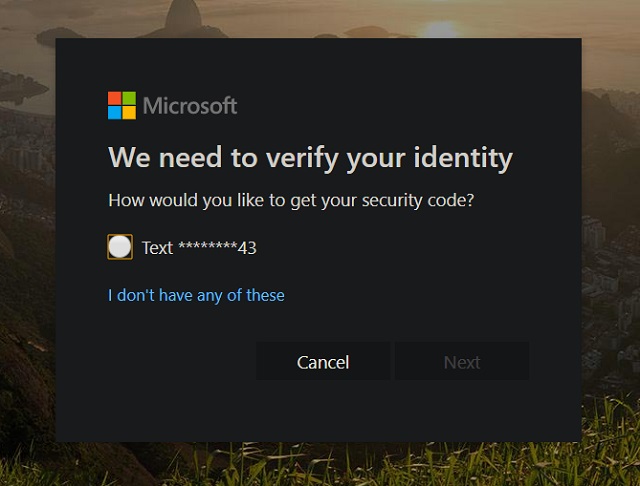
3. Унесите једнократну лозинку на следећем екрану, а затим можете ресетовати лозинку за Windows 11 налог.
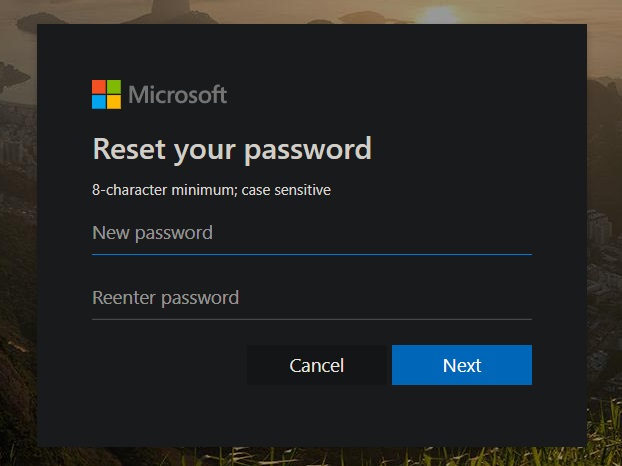
4. Након тога, пријавите се на свој Windows 11 рачунар са новом лозинком и требало би да се пријавите без проблема.
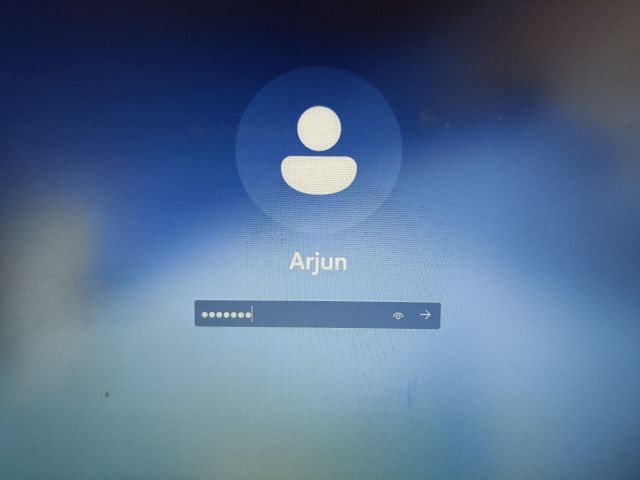
Заборавили сте лозинку за Windows 11? Вратите приступ рачунару једноставно!
Овако можете ресетовати лозинку у случају да је заборавите за Windows 11. Као што смо нагласили, овај метод одлично функционише за локалне налоге. Ако сте свој Microsoft налог повезали са Windows 11 рачунаром, користите последњи метод за брз опоравак лозинке. Надам се да вам је овај водич био користан. У случају да Microsoft продавница не ради на вашем Windows 11 рачунару, погледајте наш детаљни водич. Такође, ако желите да вратите ваш Windows 11 рачунар на фабричка подешавања, имамо и детаљан водич за то. Ако имате додатних питања, оставите коментар испод.